cad作为一个强大的三维制图软件,非常受设计从业者的欢迎,并且经常要用到它,但是部分win10用户在打开cad的时候闪退,导致无法正常使用,应该怎么解决呢?大家先调出运行窗口,通过service.msc指令打开服务面板,然后找到FlexNet licensing Service,将它的启动类型改为自动就可以了。
cad打开闪退怎么解决win10:
1、首先使用“win+r”快捷键打开运行,输入“service.msc”回车确定。
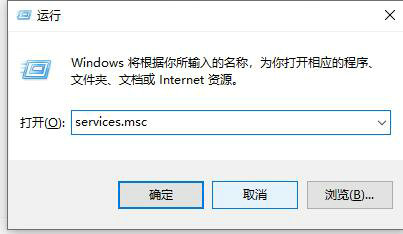
2、进入服务菜单中,在其中找到“FlexNet licensing Service”双击打开。
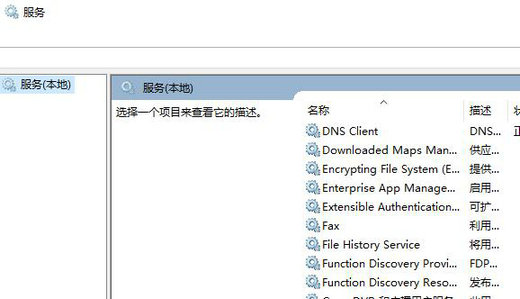
3、然后将下方的启动类型设置为“自动”,再点击一下下面的“启动”即可。
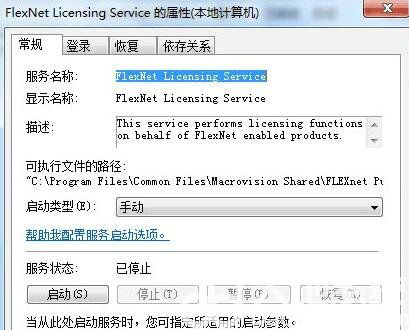
如果我们在开启服务后依旧闪退,或者是根本找不到这个服务,说明这个系统无法使用cad,那就只能重装系统了。
以上就是win10系统打开cad闪退怎么办 cad打开闪退怎么解决win10的全部内容分享了,希望能帮到大家!